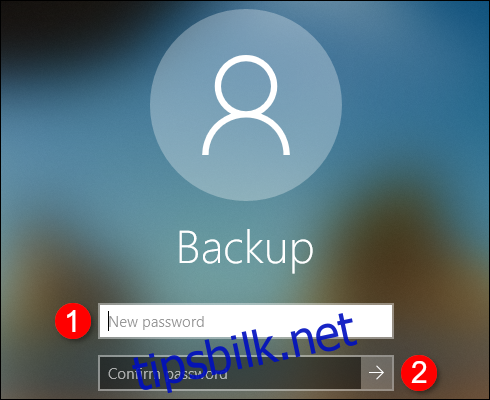Passordet til Windows-kontoen din kan være et lokalt brukerkonto-passord eller det samme som passordet til Microsoft-kontoen din. Uansett hvilken type passord du bruker, kan du endre det via Innstillinger-appen og deretter logge inn med det nye passordet.
Du har også muligheten til å endre passordet ditt på Microsofts nettsider (hvis det er en Microsoft-konto), eller du kan endre et glemt passord direkte fra påloggingsskjermen.
Endre passordet ditt gjennom Innstillinger-appen
Passordet ditt kan endres via Innstillinger-appen, uavhengig om det er et lokalt passord eller et passord for Microsoft-kontoen. For å starte, klikk på Start-knappen og velg tannhjulikonet som du finner på venstre side av Start-menyen. Dette åpner Innstillinger-appen.
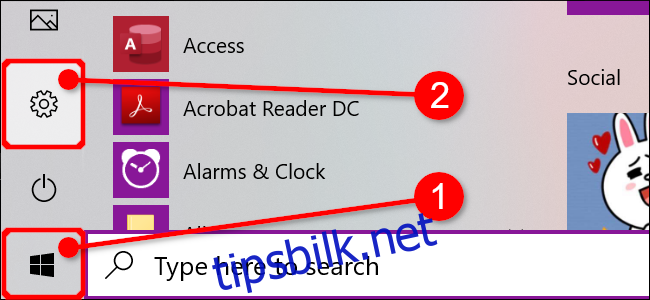
Hvis du tidligere har festet Innstillinger-appen til oppgavelinjen, kan du også klikke på tannhjulikonet der.
Når Innstillinger-appen er åpnet, velger du «Kontoer»-flisen.
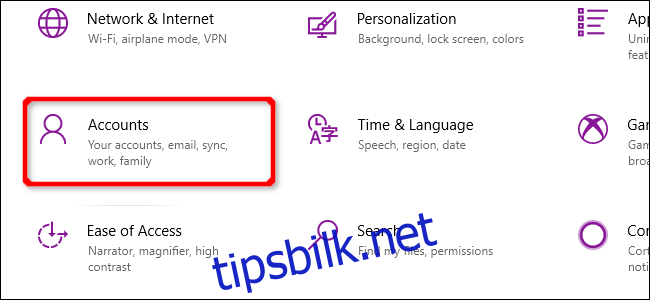
Appen åpnes som standard til «Din informasjon». Deretter klikker du på «Påloggingsalternativer» på venstre side, og så på «Passord»-oppføringen under «Påloggingsalternativer» til høyre. Passordoppføringen utvides, og en «Endre»-knapp dukker opp. Klikk på denne for å fortsette.
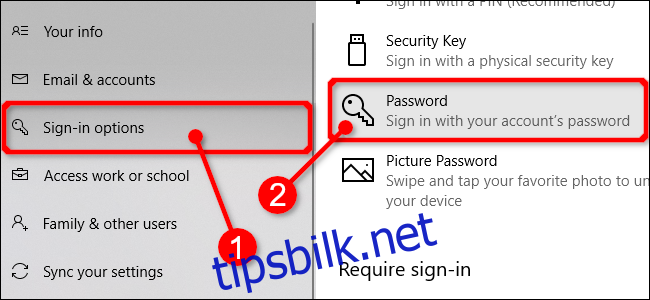
Følg deretter stegene for å bekrefte identiteten din. Dette kan inkludere ansiktsgjenkjenning, fingeravtrykk, PIN-kode eller det gamle passordet. Etter bekreftelsen angir du først ditt nåværende passord, og deretter det nye passordet.
Trykk på «Neste»-knappen for å fullføre endringen.
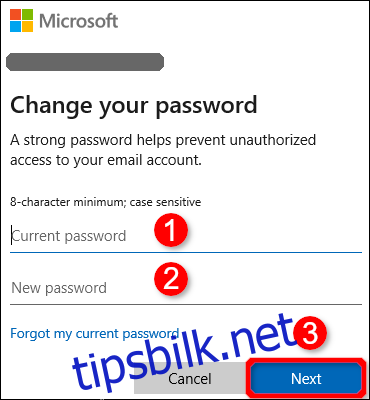
Endre passordet for Microsoft-kontoen din på nettet
I «Påloggingsalternativer»-vinduet (Innstillinger > Kontoer > Påloggingsalternativer) i Innstillinger-appen finner du en link kalt «Endre passordet for Microsoft-kontoen din». Denne lenken sender deg i bunn og grunn videre til Bing, som gir deg instruksjoner om hvordan du kan endre passordet ditt online.
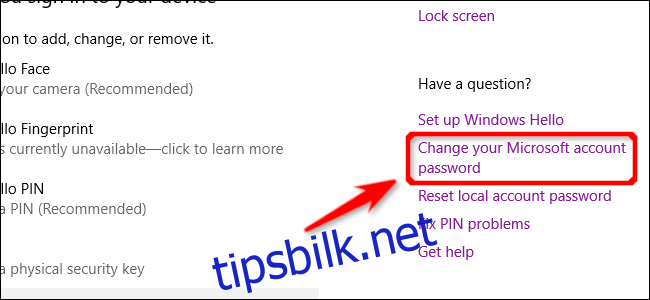
Du må først logge inn på din Microsoft-konto på selskapets hjemmeside ved å bruke ditt nåværende passord. Når nettsiden er lastet, klikker du på «Sikkerhet»-alternativet som du finner øverst. På den neste siden vil du se en «Endre passord»-mulighet med en tilhørende «Endre»-link.

Klikk på denne lenken for å skrive inn ditt gjeldende passord, og deretter det nye passordet (to ganger). Avslutt med å trykke «Lagre»-knappen.
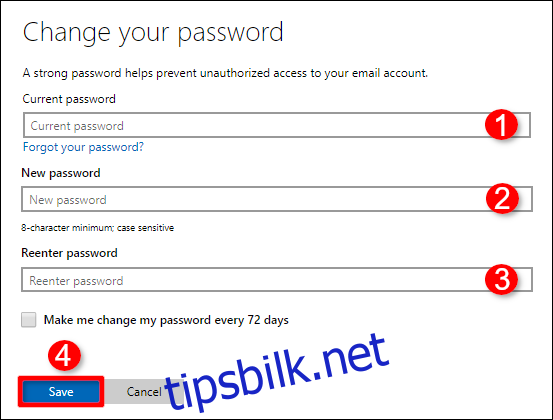
Endre passordet ditt fra påloggingsskjermen
Denne metoden blir aktuell først etter at du ikke klarte å logge på med et passord du har glemt. Når du har trykket Enter og sendt inn feil passord, vil du se en «Tilbakestill passord»-link under passordfeltet. Trykk på denne lenken.
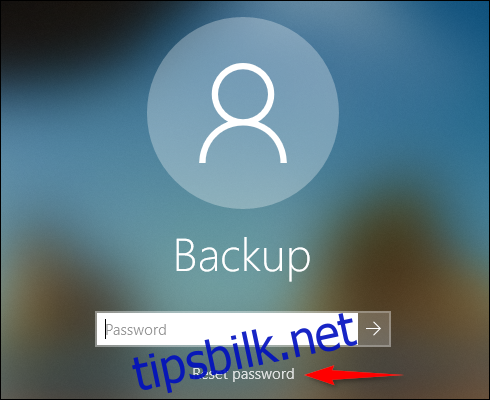
Windows vil nå be deg om å bekrefte identiteten din. Hvis du bruker en Microsoft-konto, kan det hende at du må oppgi en kode som blir sendt til et telefonnummer som er knyttet til kontoen din. Hvis du har satt opp sikkerhetsspørsmål for en lokal konto, må du svare på disse spørsmålene.
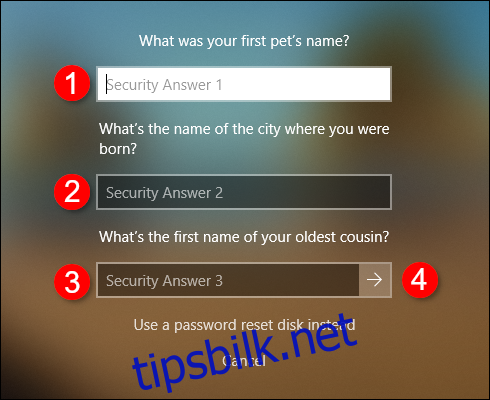
Etter at du har gitt informasjonen som kreves, klikker du på pilknappen for å lage et nytt passord, og bekrefter det deretter.